
下载app免费领取会员


将Revit用于预制详图时,如想要提高工作效率并获得最佳结果,您可以这样做……
重新放置构件
拖动连接件的同时按住Shift键,以任意方式重新放置多个构件。例如:拖动连接件的同时如果按住Shift键,则可以在任意方向上移动管道。
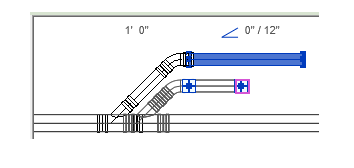
拖动连接件的同时如果未按住Shift键,则移动将受约束。
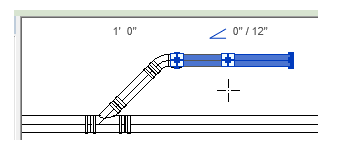
使用“移动”工具使移动更精确。

使偏移接头居中,然后再使用“设计到预制”。
为改进将Revit模型转换为预制构件时的结果,请确保偏移接头居中,然后再启动“设计到预制”工具。转换完成后,可以重新放置接头。
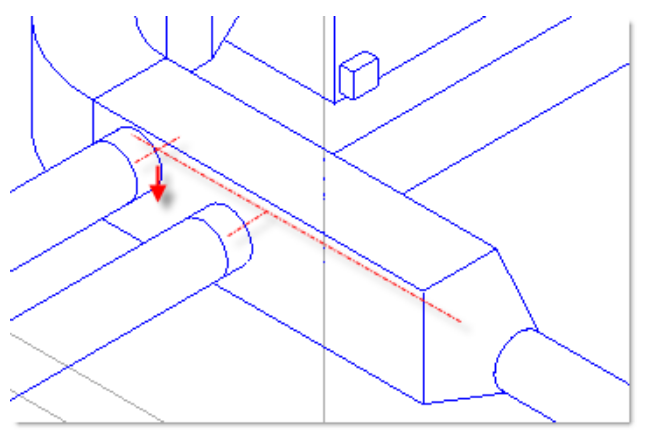
在使用“布线填充”之前,为需要三个折弯的间隙添加一个折弯。
如果两条直线之间的间隙的标高不同(如下图所示),并且要填充间隙的解决方案包括三个折弯,那么在使用“布线填充”工具之前,请先在其中一条直线的终点处放置第一个折弯。
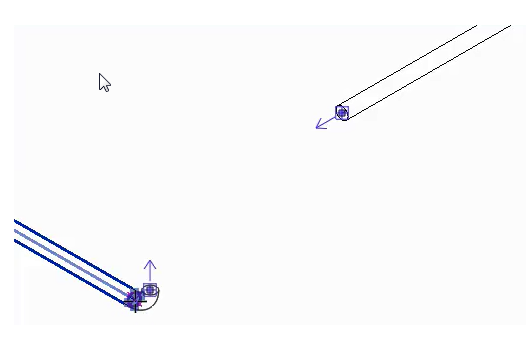
Revit将提供一种解决方案,其中使用其他两个折弯填充间隙。
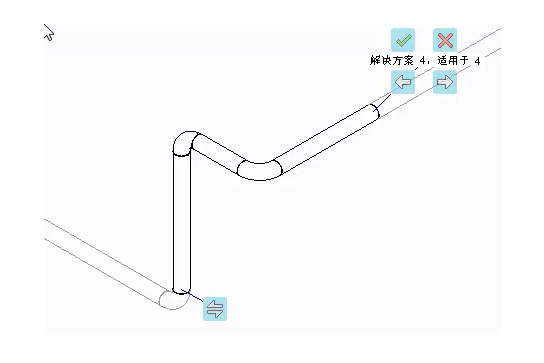
使用“布线填充”将支管连接到主管
将支管连接到主管时,请使用“布线填充”。“修剪/延伸”始终使用第一种解决方案,这可能不是您需要的结果。使用“布线填充”便可更快速地获得所需的解决方案。
剪切成直线时应对齐到边缘。
在预制零件(如T形三通)中,当通过对齐交叉支管追踪线以插入或剪切成直线时,请通过在直线边缘单击(不是在直线的中心线单击)的方式将零件与交叉口对齐。
请执行此操作,因为当您对齐至边缘时,该零件将对齐到追踪线。当您对齐至到中心线,零件将对齐到捕捉栅格,而不是追踪线。
对齐到(单击)零件的边缘,如下图所示(对齐至追踪线):
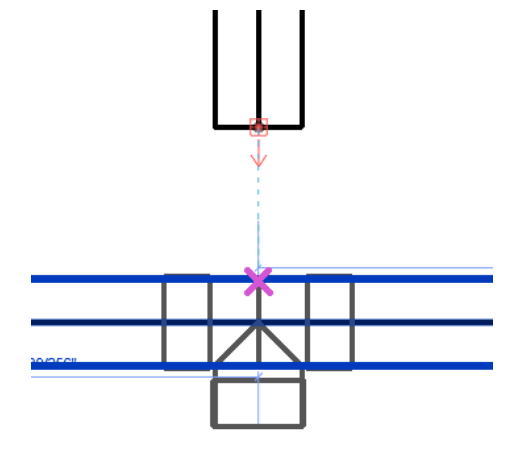
不对齐到(单击)零件的中心线,如下图所示(对齐到捕捉栅格):
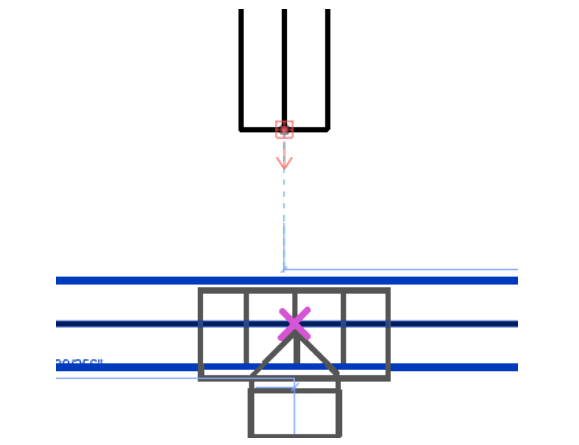
Revit中文网作为国内知名BIM软件培训交流平台,几十万Revit软件爱好者和你一起学习Revit,不仅仅为广大用户提供相关BIM软件下载与相关行业资讯,同时也有部分网络培训与在线培训,欢迎广大用户咨询。
网校包含各类BIM课程320余套,各类学习资源270余种,是目前国内BIM类网校中课程最有深度、涵盖性最广、资源最为齐全的网校。网校课程包含Revit、Dynamo、Lumion、Navisworks、Civil 3D等几十种BIM相关软件的教学课程,专业涵盖土建、机电、装饰、市政、后期、开发等多个领域。
需要更多BIM考试教程或BIM视频教程,可以咨询客服获得更多免费Revit教学视频。
本文版权归腿腿教学网及原创作者所有,未经授权,谢绝转载。

- Revit技巧 | 在Revit中为族添加材质
- Revit技巧 | 模型线和符号线
- Revit技巧 | Revit参考平面的用途是什么?
- Revit技巧 | revit怎么导出pdf图纸?关于revit导出pdf格式文件教程
- Revit技巧 | 如何在Revit中绘制点?
- Revit技巧 | Revit如何快速创建不同管道材质?如何根据不同管径匹配正确管件?
- Revit技巧 | revit出图如何使用拼接线?在revit中如何使用拼接线?
- Revit技巧 | Revit结构墙与建筑墙的区别?谈谈revit中建筑和结构的区别
- Revit技巧 | Revit文件损坏怎么办?REVIT文件损坏无法打开怎么办
- Revit技巧 | revit导入infraworks模型材质丢失怎么办?如何将Revit模型导入到InfraWorks中的正确位置
















































